Comment récupérer laccès au disque dur, corriger lerreur dimpossibilité douvrir le disque dur

Dans cet article, nous vous expliquerons comment récupérer l'accès à votre disque dur en cas de panne. Suivez-nous !
Ils ont peut-être des modes de vie et des âges différents, mais les joueurs du monde entier s'amusent tous avec les jeux sur Roblox. La plateforme propose de nombreux titres, notamment des jeux de tir, des jeux sociaux et des titres occasionnels. Mais avec autant de genres et de commandes différentes pour chaque jeu, cela peut prêter à confusion. Et jouer à des jeux Roblox lorsque les commandes ne fonctionnent pas comme vous le souhaitez peut devenir ennuyeux. Lisez la suite pour en savoir plus sur la modification et la désactivation des commandes dans Roblox pour une expérience optimale.
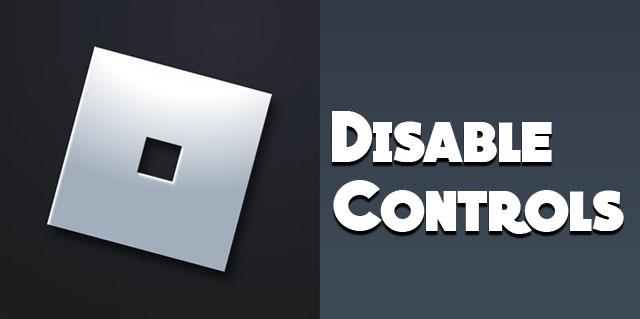
Désactiver les contrôles sur Roblox
Pour désactiver les contrôles, vous devez accéder au module lecteur qui se trouve dans les scripts du lecteur. Il dispose d'une fonction Get Controls qui renvoie la classe Controls. Cette option a les méthodes d'activation/désactivation. Voici un exemple:
local LocalPlayer = game:GetService("Joueurs").LocalPlayer
Contrôles locaux = require(LocalPlayer.PlayerScripts.PlayerModule):GetControls()
Contrôles : Désactiver()
Pour l'activer, vous devez écrire :
Contrôles : Activer()
De cette façon, vous pouvez activer et désactiver les contrôles avec succès.
Modifier les contrôles Roblox
Pour personnaliser les commandes de base, vous avez besoin de Roblox Studio. Ces modifications ne peuvent être effectuées que par les administrateurs du jeu. Les commandes ne peuvent pas être modifiées dans le jeu. La plupart des jeux ont des commandes de touches WASD. Pour les modifier, vous devez d’abord être administrateur. Vous pouvez ensuite utiliser les instructions ci-dessous.
Pour personnaliser les commandes du jeu :
Options de contrôle sur Roblox
ClickToMove : permet au joueur de se déplacer dans le monde en cliquant avec le bouton droit sur son emplacement cible.
ClavierMouse : nécessite l'utilisation de l'espace pour sauter et du WASD pour se déplacer.
Scriptable : permet la création de scripts de schéma de contrôle.
Choix de l'utilisateur : permet aux joueurs de choisir leur système de contrôle accessible dans le menu des paramètres du jeu.
Thumbstick dynamique : lorsqu'un joueur appuie initialement, Thumbstick apparaît.
Thumbstick : maintient le contrôle dans une position similaire à son homologue dynamique. Apparaît dans la partie inférieure gauche de l’écran.
Les contrôles du jeu peuvent être modifiés sur le bureau en modifiant la valeur de Controls>DevComputerMovementMode sous les scripts personnalisés.
Dans le cas des gadgets mobiles, les commandes du jeu peuvent être modifiées en modifiant la valeur de Controls>DevTouchMovementMode.
Utiliser Shift Lock sur Roblox
C'est une méthode appropriée lorsque vous préférez jouer en utilisant uniquement le clavier et sans faire pivoter constamment la perspective de la caméra avec la souris. Shift Lock est une fonctionnalité qui verrouille la perspective de la caméra avec le mouvement du joueur dans une vue à la troisième personne.
L'activation du Shift Lock ou du verrouillage de la souris s'effectue en appuyant sur la touche « Shift ». Certains jeux Roblox disposent d'une fonction de verrouillage de la souris intégrée. Pour déplacer le verrouillage :


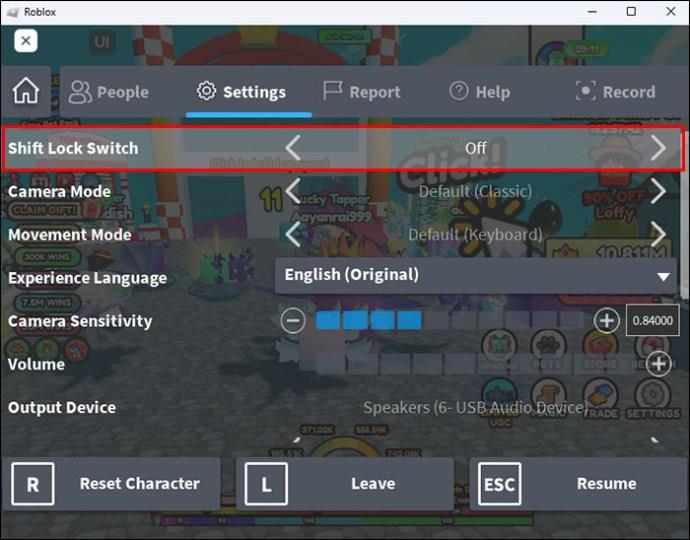
Modification des commandes du clavier
Pour les joueurs sur PC, il existe différents périphériques d'entrée que vous pouvez choisir d'utiliser. Vous pouvez utiliser la souris ou un clavier pour offrir d'innombrables possibilités de jeu et de correspondance. Vous pouvez créer une configuration facile à utiliser pour un jeu fluide. Ce n'est pas possible avec les gadgets mobiles.
Contrôles Roblox par défaut
Avant de modifier les commandes du clavier, examinons les commandes Roblox par défaut. Ces commandes sont utilisées dans une large gamme de jeux sans avoir à les désactiver ou à apporter des modifications. S'impliquer dans cela vous aide à démarrer une nouvelle partie.
Contrôles de base
Quiconque a déjà participé à un jeu informatique connaît les commandes WASD, car elles sont courantes dans la plupart des jeux. Pour les débutants, les touches fléchées peuvent être plus faciles à utiliser pour contrôler les mouvements. Cependant, les touches WASD – les lettres W, A, S et D – se trouvent au milieu d'autres touches. Cela permet un accès facile aux autres commandes sans bouger les mains ou les doigts. Ils sont contrôlés à l’aide de la main gauche, ce qui laisse la main droite libre pour gérer les commandes de la caméra.




Si vous n'êtes pas familier avec les commandes ou si vous préférez les mouvements à droite dans le jeu sans commandes de caméra, les touches fléchées peuvent être plus faciles.

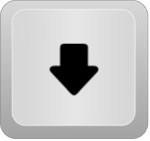

La barre d'espace est généralement le bouton par défaut pour sauter. Il est accessible avec le pouce gauche, ce qui rend le placement pratique.
Sensibilité de la souris et de la caméra
Cela détermine la réactivité de la souris au mouvement de la caméra. Une sensibilité de souris plus élevée se traduit par davantage de mouvements de caméra, même lorsque les mouvements de la souris sont minimes.
Il y a deux éléments (GUI) qui permettent de peaufiner le réglage. L’option la plus simple est un curseur comportant 10 cases. Si vous choisissez entre aucune case, la sensibilité sera nulle. Vous pouvez le définir sur un en tournant toutes les cases en bleu.
La zone de saisie peut définir n'importe quelle valeur comprise entre 0 et 10 pour une édition avancée. Utilisez des valeurs non entières pour spécifier la sensibilité dont vous avez besoin. Si les souris de jeu ont des paramètres dpi, réglez-les plus haut pour plus de sensibilité.
Modification des commandes du clavier
C'est relativement simple. Cependant, il est important de noter que tous les jeux sur Roblox n'autorisent pas les modifications de raccourcis clavier. Vous devrez jouer avec les touches par défaut ou des applications tierces pour échanger les clés. S'il n'existe pas de solution adaptée, envisagez de vous procurer un contrôleur.
Si le jeu Roblox autorise les changements de contrôle, suivez les étapes ci-dessous :

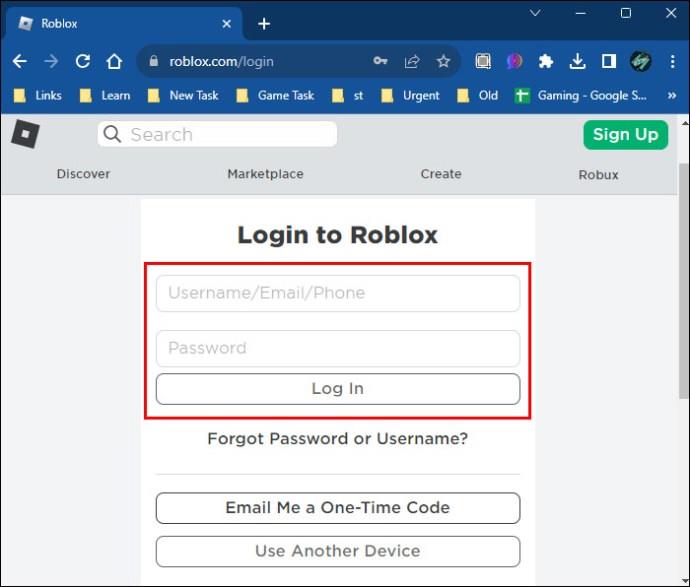


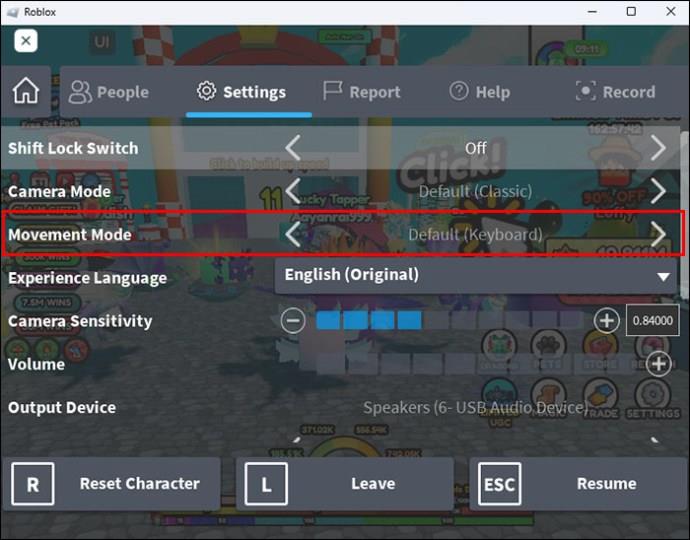
Pourquoi changer les contrôles est nécessaire
Roblox propose un large éventail de genres ; Parfois, la désactivation et le remplacement de certaines commandes par d'autres vous donnent le schéma souhaité. Bien que les commandes de base soient utilisables dans la plupart des jeux, les ajuster est nécessaire lorsque vous souhaitez gérer des actions complexes dans le jeu, comme conduire et tirer.
Certains jeux Roblox ont des paramètres pour faciliter les actions complexes. Cependant, lorsqu'un joueur souhaite effectuer un changement, il peut choisir une fixation qui fonctionne et correspond à ses besoins. Changer les commandes permet aux joueurs d'être libres de choisir leurs préférences en matière de système de contrôle.
Améliorez l'expérience de jeu Roblox en ajustant les contrôles
La possibilité de modifier les commandes Roblox est un grand avantage pour les joueurs du monde entier. Avec les bonnes étapes, certaines commandes peuvent être désactivées et remplacées par celles qui ont le plus de sens physique pour les joueurs. Personnalisez les commandes pour élever le gameplay aux plus hauts niveaux.
Avez-vous déjà essayé de modifier les commandes de Roblox ? Comment s’est passée l’expérience ? Faites-nous savoir dans la section commentaires ci-dessous.
Dans cet article, nous vous expliquerons comment récupérer l'accès à votre disque dur en cas de panne. Suivez-nous !
À première vue, les AirPods ressemblent à n'importe quel autre écouteur sans fil. Mais tout a changé avec la découverte de quelques fonctionnalités peu connues.
Apple a présenté iOS 26 – une mise à jour majeure avec un tout nouveau design en verre dépoli, des expériences plus intelligentes et des améliorations des applications familières.
Craving for snacks but afraid of gaining weight? Dont worry, lets explore together many types of weight loss snacks that are high in fiber, low in calories without making you try to starve yourself.
Rest and recovery are not the same thing. Do you really need rest days when you schedule a workout? Lets find out!
Les étudiants ont besoin d'un ordinateur portable spécifique pour leurs études. Il doit être non seulement suffisamment puissant pour être performant dans la filière choisie, mais aussi suffisamment compact et léger pour être transporté toute la journée.
L'ajout d'une imprimante à Windows 10 est simple, bien que le processus pour les appareils filaires soit différent de celui pour les appareils sans fil.
Comme vous le savez, la RAM est un composant matériel essentiel d'un ordinateur. Elle sert de mémoire pour le traitement des données et détermine la vitesse d'un ordinateur portable ou de bureau. Dans l'article ci-dessous, WebTech360 vous présente quelques méthodes pour détecter les erreurs de RAM à l'aide d'un logiciel sous Windows.
Refrigerators are familiar appliances in families. Refrigerators usually have 2 compartments, the cool compartment is spacious and has a light that automatically turns on every time the user opens it, while the freezer compartment is narrow and has no light.
Wi-Fi networks are affected by many factors beyond routers, bandwidth, and interference, but there are some smart ways to boost your network.
Si vous souhaitez revenir à la version stable d'iOS 16 sur votre téléphone, voici le guide de base pour désinstaller iOS 17 et rétrograder d'iOS 17 à 16.
Le yaourt est un aliment merveilleux. Est-il bon de manger du yaourt tous les jours ? Si vous mangez du yaourt tous les jours, comment votre corps va-t-il changer ? Découvrons-le ensemble !
Cet article présente les types de riz les plus nutritifs et comment maximiser les bienfaits pour la santé du riz que vous choisissez.
Établir un horaire de sommeil et une routine de coucher, changer votre réveil et ajuster votre alimentation sont quelques-unes des mesures qui peuvent vous aider à mieux dormir et à vous réveiller à l’heure le matin.
Get Bathroom Tower Defense Roblox game codes and redeem them for exciting rewards. They will help you upgrade or unlock towers with higher damage.













